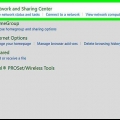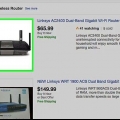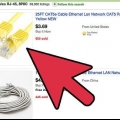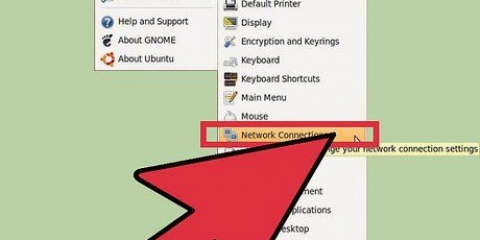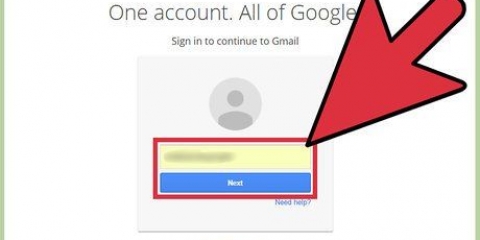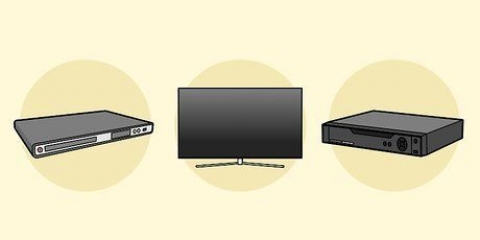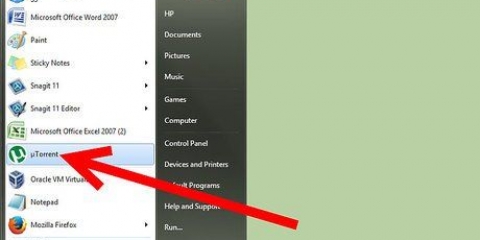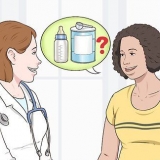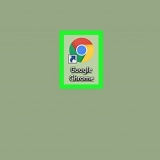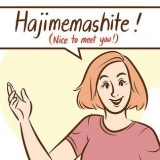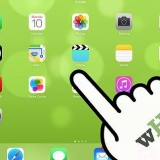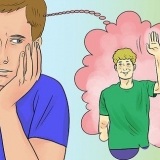UMA roteador atribuirá automaticamente endereços IP a todos os dispositivos na rede e é necessário se você planeja compartilhar sua conexão com a Internet com todos os dispositivos conectados. É altamente recomendável incluir um roteador em sua rede, mesmo que você não compartilhe a conexão com a Internet. UMA interruptor de rede é uma espécie de versão simples de um roteador. Permite que os dispositivos conectados conversem entre si, mas não atribuirá endereços IP automaticamente ou compartilhará uma conexão com a Internet. Os switches são melhor usados para expandir o número de portas LAN disponíveis na rede, pois podem ser conectados ao roteador. 




Você pode criar rapidamente um servidor DHCP em um de seus computadores usando um utilitário de terceiros. O restante dos computadores da rede obterá automaticamente endereços IP assim que o servidor estiver em execução, desde que estejam configurados para isso.


Para resolver problemas de forma rápida e fácil, é melhor colocar o roteador próximo ao seu modem. Você deve colocá-lo em algum lugar central, para que você tenha o alcance máximo em relação à fiação. Você precisará conectar um computador ao roteador via ethernet durante a configuração. 


Windows - Clique com o botão direito do mouse no botão Rede na Bandeja do Sistema → clique em Abrir Centro de Rede e Compartilhamento → clique no link Ethernet → clique em Detalhes → encontre o Gateway Padrão para o endereço IP do seu roteador. Mac – Clique no menu Apple e selecione Preferências do Sistema → clique em Rede → clique na sua conexão Ethernet → encontre o endereço IP do seu roteador.








Configurar uma lan
Contente
Este tutorial ensinará como configurar uma LAN (Local Area Network) para permitir que computadores e dispositivos se comuniquem entre si e usem a Internet.
Degraus
Parte 1 de 3: Determinando o que você quer com uma rede

1. Conte o número de computadores que você deseja conectar. Ao configurar uma LAN, você precisa saber quantos computadores estão conectados via Ethernet. Isso permite que você determine o número de portas que você precisará.
- Se você tiver quatro ou menos computadores que precisam se conectar uns aos outros, um roteador é suficiente. Se houver mais de quatro, você provavelmente precisará de um switch para expandir o número de portas disponíveis no seu roteador.

2. Decida se você deseja criar uma rede sem fio. Se você deseja conectar dispositivos sem fio, você precisa de um roteador que possa transmitir uma rede sem fio. A maioria dos roteadores que você compra na loja ou online tem recursos sem fio.
Os switches de rede não têm recursos sem fio e só podem ser usados para LANs com fio ou para expandir o número de portas disponíveis em um roteador.

3. Determine se você deseja que todos os dispositivos de rede tenham acesso à Internet. Se você deseja que todos os dispositivos conectados tenham acesso à Internet, você precisa de um roteador para lidar com todas as conexões. Se não for necessário que os dispositivos estejam conectados à internet, um switch de rede é suficiente.

4. Meça a distância entre todos os dispositivos com fio. Isso não é algo que será um problema na maioria das residências, mas os cabos de rede não devem ter mais de 100m. Se você quiser instalar um cabo mais longo, terá que usar interruptores.

5. Pense no que você vai precisar no futuro. Depois de implantar todas as portas do seu hardware, pense no que você precisará para poder conectar mais dispositivos no futuro.
Parte 2 de 3: Configurando uma LAN simples

1. Reúna seu hardware de rede. Para configurar uma LAN você precisa de um roteador ou switch, que atuará como o hub da sua rede. Esses dispositivos roteiam informações para os computadores corretos.

2. Configure seu roteador. Você não precisa fazer muito para configurar um roteador para uma LAN simples. Basta conectar o dispositivo a uma fonte de alimentação, de preferência o mais próximo possível do modem, se desejar usá-lo para compartilhamento de conexão com a Internet.

3. Conecte seu modem ao seu roteador (se necessário). Se você compartilhar a conexão de internet do seu modem, conecte o modem à porta WAN/INTERNET do roteador. Isso geralmente tem uma cor diferente das outras portas.

4. Conecte seu switch ao seu roteador (se necessário). Se você estiver usando um switch para expandir o número de portas disponíveis no roteador, conecte um cabo Ethernet em uma das portas LAN do roteador e uma das portas LAN no switch. Isso estende a rede com o restante das portas LAN no switch.

5. Conecte seus computadores às portas LAN abertas. Use cabos Ethernet para conectar qualquer computador com uma porta LAN aberta em seu roteador ou switch. Não importa em que ordem as portas estão conectadas.
Os cabos Ethernet não podem mais transmitir dados de forma confiável em um comprimento maior que 100m.

6. Defina um PC como servidor DHCP se você usar apenas um switch. Se você usar apenas um switch como hub de rede, configurar um computador como um servidor DHCP (Dynamic Host Configuration Protocol) garantirá que todos os computadores conectados recebam facilmente um endereço IP.

7. Verifique a conexão de rede em cada computador. Após cada computador obter um endereço IP, eles podem se comunicar entre si pela rede. Se você usar um roteador para compartilhar sua conexão com a internet, qualquer computador poderá acessar a internet.

8. Configurar o compartilhamento de arquivos e impressoras. Depois que a rede estiver configurada, você não poderá ver nada dos outros computadores, a menos que esse computador esteja compartilhando arquivos. Você pode compartilhar arquivos, pastas, unidades, impressoras e outros dispositivos para que todos na rede, ou apenas alguns usuários específicos, possam acessar.
Parte 3 de 3: Criando uma rede sem fio

1. Configure seu roteador. Ao configurar um roteador sem fio, você deve levar em consideração várias coisas:

2. Conecte um computador a uma das portas LAN do roteador. Você está usando o navegador da Web do seu computador para configurar a rede sem fio do roteador.

3. Abra um navegador da Web em seu computador. Você pode usar qualquer navegador da web para isso.

4. Digite o endereço IP do roteador. Isso geralmente é impresso na parte inferior do roteador ou na documentação do roteador. Se você não conseguir encontrá-lo, há algumas coisas que você pode tentar:

5. Faça login com a conta de administrador. Você será solicitado a fornecer os detalhes de login do seu roteador. As informações padrão dependerão do modelo do seu roteador, mas o nome de usuário geralmente é "admin" e a senha geralmente é "admin", "senha" ou deixada em branco.
Você pode procurar o modelo do seu roteador em https://portforward.com/roteador-senha/ para encontrar os detalhes de login padrão.

6. Abra a seção Wireless das configurações do roteador. A localização exata e a terminologia nesta seção dependem do seu roteador.

7. Altere o nome da sua rede no campo SSID. Isso também pode ser chamado de `Nome da rede`. Este é o nome na lista de redes sem fio disponíveis.

8. Selecione WPA2-Personal como opção para Autenticação ou Segurança. Esta é a opção mais segura atualmente disponível na maioria dos roteadores. Evite WPA e WEP, a menos que solicitado por dispositivos mais antigos e incompatíveis.

9. Crie uma senha forte. Esta senha é necessária para se conectar à rede. O campo pode ser nomeado como `Chave pré-compartilhada`.

10. Verifique se a rede sem fio está ligada. Dependendo do roteador, pode ser necessário marcar uma caixa ou clicar em um botão na parte superior do menu Sem fio para habilitar a rede sem fio.

11. Clique no botão Salvar ou Aplicar. Isso salvará as alterações no seu roteador.

12. Aguarde o seu roteador reiniciar. Pode demorar um pouco para o roteador e a rede ficarem online.

13. Conecte a rede sem fio aos seus dispositivos sem fio. Quando a rede estiver funcionando, ela aparecerá na lista de redes disponíveis de todos os dispositivos sem fio dentro do alcance. Os usuários que se conectarem à rede serão solicitados a fornecer a senha que você criou.
Computadores conectados ao roteador via Ethernet não exigem senha.
Artigos sobre o tópico "Configurar uma lan"
Оцените, пожалуйста статью
Popular